
Modifier des transitions dans iMovie sur Mac
Modifier le style d’une transition
Pour modifier le style des transitions manuellement, désactivez les transitions automatiques. Pour plus d’informations, consultez la section Désactiver des transitions automatiques dans iMovie sur Mac.
Dans l’app iMovie
 sur votre Mac, ouvrez votre film dans la timeline, puis sélectionnez Transitions au-dessus du navigateur.
sur votre Mac, ouvrez votre film dans la timeline, puis sélectionnez Transitions au-dessus du navigateur.Pour obtenir un aperçu d’une transition, survolez-la.
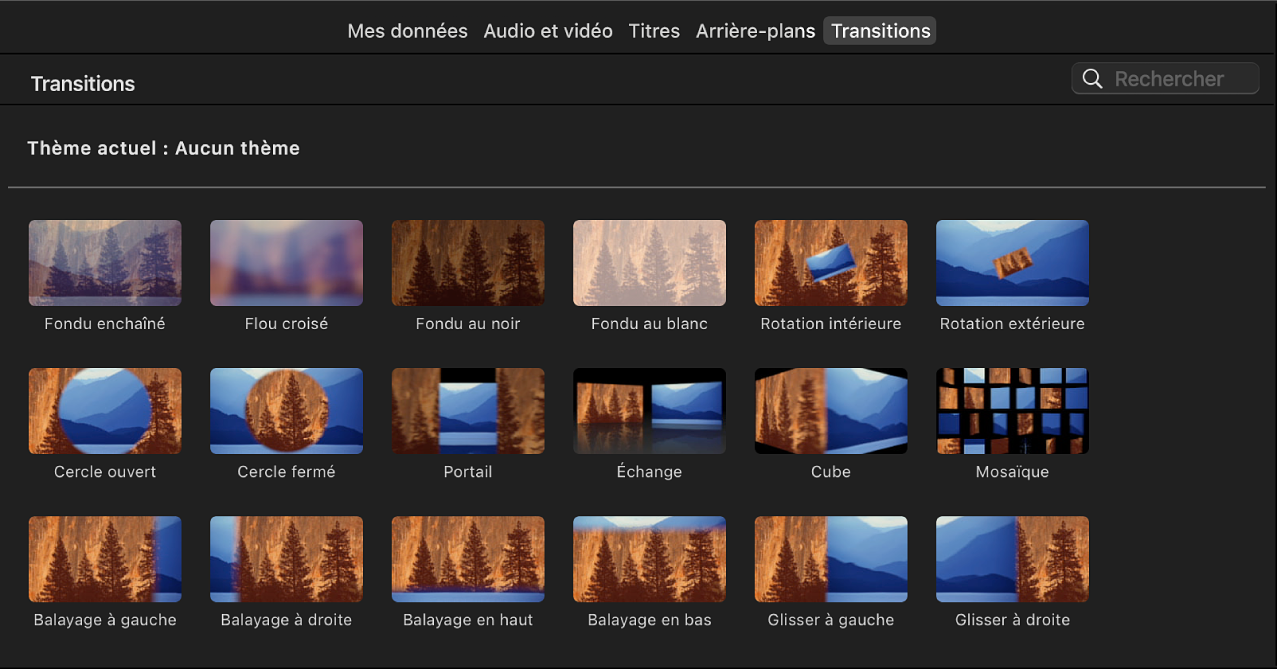
Parcourez les transitions pour trouver la nouvelle transition que vous souhaitez utiliser.
Faites glisser la nouvelle transition sur l’icône
 de la transition à remplacer dans la timeline.
de la transition à remplacer dans la timeline.La nouvelle transition remplace l’ancienne.
Modifier la durée d’une transition
Dans l’app iMovie
 sur votre Mac, cliquez deux fois sur une transition dans la timeline.
sur votre Mac, cliquez deux fois sur une transition dans la timeline.Dans les commandes de transitions, cliquez deux fois sur le champ Durée, puis saisissez un nombre de secondes.
Cliquez sur Appliquer.
La durée de la transition sélectionnée est remplacée par la durée que vous avez entrée. Si vous saisissez une valeur trop élevée par rapport à la durée des plans adjacents à la transition, la durée de la transition est allongée autant que possible, et la nouvelle durée apparaît dans le champ Durée.
Astuce : vous pouvez également utiliser l’éditeur de précision pour modifier la transition. Pour plus d’informations, consultez la section Élaguer des plans dans iMovie sur Mac.
Déplacer une transition
Dans l’app iMovie
 sur votre Mac, faites glisser une transition entre deux plans sans transition dans la timeline.
sur votre Mac, faites glisser une transition entre deux plans sans transition dans la timeline.
Modifier toutes les transitions de votre film
Après avoir appliqué une transition entre des plans, vous pouvez ajuster le type et la durée de toutes les transitions de votre film sur cette nouvelle transition.
Dans l’app iMovie
 sur votre Mac, cliquez deux fois sur la transition dans la timeline à appliquer aux autres transitions de votre film.
sur votre Mac, cliquez deux fois sur la transition dans la timeline à appliquer aux autres transitions de votre film.Dans les commandes de transitions, cliquez sur « Appliquer à tous ».
Modifier une transition qui utilise plusieurs éléments
Certaines transitions contiennent des éléments que vous pouvez modifier. Par exemple, la transition Bande dessinée 3 (qui fait partie du thème Bande dessinée) affiche des fenêtres multiples, montrant chacune des plans supplémentaires utilisés dans le film.
Dans l’app iMovie
 sur votre Mac, sélectionnez une transition dans la timeline à modifier.
sur votre Mac, sélectionnez une transition dans la timeline à modifier.Si cette transition utilise plusieurs éléments, des marqueurs d’image apparaissent à divers endroits de la timeline. Ces marqueurs indiquent des images d’ancrage permettant de remplir les plans visibles supplémentaires utilisés dans la transition.
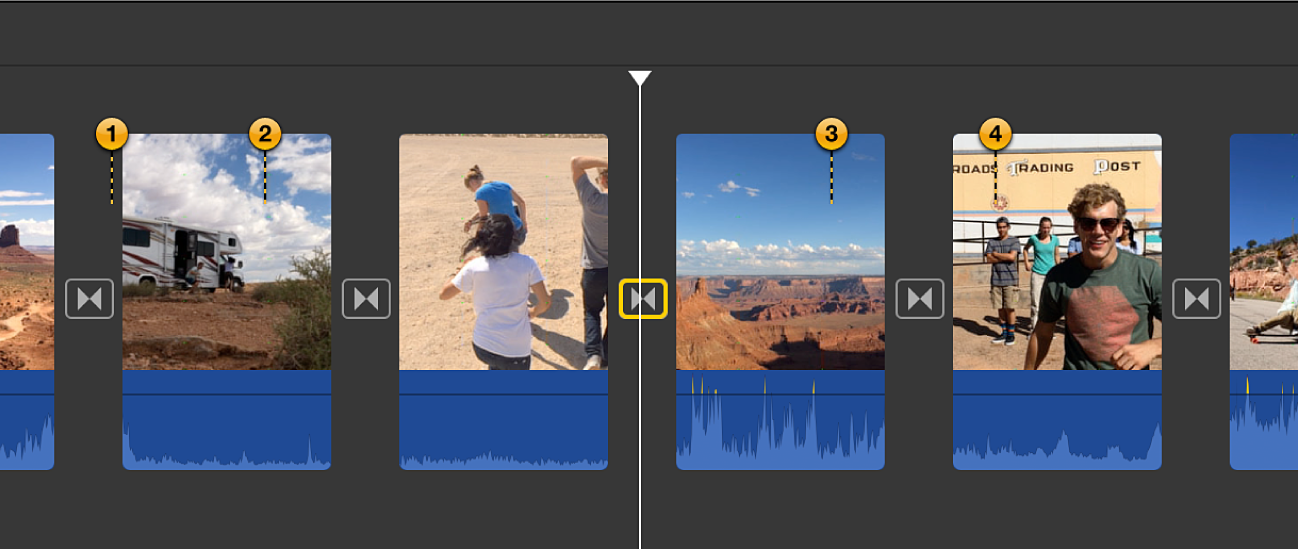
Pour modifier les parties des plans utilisées pour la transition, faites glisser les marqueurs d’images vers de nouveaux emplacements.
Lorsqu’elle est lue, la transition utilise les plans en prenant pour point de départ les images indiquées par les marqueurs d’images.
